作者:Evelin原文出處: Sadalsuud β星球日誌
現在的螢幕越做越厲害的情況下,螢幕後面提供可以使用的接頭也越來越多元,從更多的USB接頭到必備的HDMI,甚至是現在越來越廣泛運用的Type-C、Dispaly Port的接頭都有。
還記得2016年,我第一份工作轉正拿到的第一份薪水,買的是DELL的P系列螢幕,那時候還需要使用VGA的插頭,對就是藍色的還要鎖緊兩邊螺絲的那種。
直到最近想要換再大一點的螢幕的時候才發現,原來我那時候的螢幕就有Display Port插孔,只是我一直都不知道,也沒有想到要探究他到底該如何使用,更有趣的是後方居然沒有現在必備的HDMI插孔?! 我還就這麼默默地用了五年XD
也就是因為換了新螢幕,才發現我的螢幕的Display Port (簡稱DP) 的插孔居然比HDMI的插孔還要多,加上我又有在思考要不要新舊螢幕搭配作為雙螢幕使用,就開始了我研究DP 和 HDMI的差別到底在哪的研究過程。
這次的文章一樣也是走新手路線,太難的不說,因為太難的就要請出專業的人來說明,身為3C電競新手的我,只能賣弄基礎的知識來分享給大家~
因為我常用的筆電是MAC,所以我需要一條DP to type-C 的線用來外接螢幕,在查詢的過程也因為這樣發現了LINDY林帝這個品牌,發現他們有超級齊全的線材及轉接頭,而且同樣的線材也有分一般系列、CROMO系列、GOLD系列。
LINDY林帝 主動式USB3.1 TYPE-C To DISPLAYPORT 轉接線 3M
不得不說這個線材的包裝真的深得我心,因為很多線材的包裝都是塑膠硬殼後面搭配厚紙板,拆開後只能把包裝回收,當使用不到線材的時候,相信很多人和我一樣就是隨便找個抽屜塞進去做非常粗暴有力的收納方式。
這個包裝是夾鏈袋式的,外面也有貼了品名,所以不用的時候還能進行歸類收納!
既然買了這條線,當然要拿它來說明DP和HDMI的差別啦~
左邊的是一般的HDMI插頭,右邊是LINDY林帝的DP插頭,用看的應該很明顯可以看得出他們兩個的差別。
但一樣作為傳輸線使用,除了外型到底差別在哪?
其實大家在選購的時候會發現,大多數的HDMI線纜的長度都較短,基本上在1M或2M。 如果想要更長距離的話,你可能需要轉接頭來實現。
像我買的LINDY林帝 主動式USB3.1 TYPE-C To DISPLAYPORT 轉接線,就是3M的長度。根據官方說明,以DP來說,可以用超過2M的線來支持4K的解析度。
而DP現在已經出到2.0版本,HDMI則是出到2.1版本,不同版本相對的特型和規格也有所不同,大家只要記得的是 「DP2.0>HDMI2.1>DP1.4」,也就是DP2.0的規格比HDMI2.1版本還要來的好。
在正式進入到選擇DP或者是HDMI前,你會碰到的兩個專有名詞
1.「幀數(FPS)」
所謂「」也就是你的螢幕顯示「每秒所呈現的畫面數量」,Frames per second簡稱FPS,是每秒幀數的意思。
大家看到這應該又覺得我在講外星話,沒關係,其實用最簡單的說法就是,人的眼睛每秒大概可以分辨10-12個靜止圖像,也就是在12FPS以下,我們的大腦就能分辨這些畫面是靜止的照片。
但是一但每秒畫面呈現在16FPS以上時我們的腦袋就會認定為這些是一個連續移動的場景,也就是影片的狀況。
因此當遊戲的FPS愈高,畫面就會愈順暢和擬真,幀數的高低代表的是畫面刷新速度的快慢,而決定幀數的關鍵主要是來自於顯示卡,若顯示卡的性能愈強、幀數也就會愈高。
2. 「赫茲(Hz)」
也就是「螢幕刷新率」,指的是顯示器每秒更新的頻率,通常會採用赫茲(Hz)來表示。舉例來說,假設頻率為60Hz,這就代表它最高可以在一秒鐘內刷新60張照片。刷新率愈低,圖像就會閃爍、卡頓得愈誇張,反過來說刷新率愈高,所顯示的畫面穩定性就會愈高。(當然這也和螢幕的顯示卡有沒有和遊戲的FPS搭配到)
在瞭解這兩個名詞之後,就可以開始選擇你的DP或HDMI規格了!
回到DP和HDMI來,大家可以看這張在很多文章都會看到的比較表:
這張表完整說明DP和HDMI不同版本支援的螢幕刷新率最高到多少,也就是說如果你的螢幕顯示器最高只到144FPS刷新率,但你買到HDMI1.2版本,最高可支援60Hz,它最高還是只能到60FPS刷新率。
所以買之前記得確認你的螢幕的顯示器要和遊戲的幀數FPS搭配好才行。
大家可以先看看我的電腦規格,上面很清楚寫到「更新頻率 60Hz」。
最佳解析度為2560x1440 QHD高解析
LINDY林帝 主動式USB3.1 TYPE-C To DISPLAYPORT 轉接線
可以看到「可支援解析度達4K@60Hz 」
看起來搭配我的螢幕是很合適的!
再提醒一下DP最好的一點就是不會被長度綁架,也能呈現完整的畫質!
如果你是使用Type-C接口的產品,記得要確認你的商品有沒有支援「VESA Display Port Alternate mode」才能夠使用這條線喔!
給大家看LINDY林帝的這條線,只要輕輕鬆鬆,將Type-C的插頭插到MAC上
並解將DP插座差到DP插孔上就能輕鬆外接螢幕啦~
但是在外接的同事,不要忘記調整螢幕是「鏡像」,不然你會一直想說我的筆電明明是A的樣子,為什麼外接螢幕顯示是B的樣子!
給大家看看外接螢幕的效果,完整呈現沒有卡頓。
還有錄了一段小影片可以提供給大家參考~
我也有下載遊戲試玩也完全沒有問題!
遊戲試玩,也完全沒有卡頓喔!
重點是!!這條線還具備HDR效能!
甚麼是HDR?
HDR 是顏色顯示數量和顯示範圍的一次躍升,圖像擁有更好的亮部細節和暗部細節還原,色彩飽滿,畫質感強,能夠更加豐富逼真地顯示人眼所觀察到的色彩。
簡單來說深黑色的地方,你可以看得清楚裡面的細節,但亮度上又能達到一定的平衡,不會過曝,顯得畫面更加高質感。
就好比你看鬼片,你在沒有開啟HDR效能的時候你可能看不見鬼在靠近,但你開啟的時候,你就能清楚看到鬼從哪邊開始進來。
這樣說不知道大家有沒有覺得比較容易理解?
最後來點小結論:
如果你的產品是Type-C的插孔需要外接螢幕使用,非常推薦LINDY的LINDY林帝 主動式USB3.1 TYPE-C To DISPLAYPORT 轉接線,根本是Type-C的商品救星!!
只是記得購買前要確認你的商品有沒有支援「VESA Display Port Alternate mode」,這真的非常重要!!
我自己測試了一下,我自己的ipad 是2020年版本但是是Lighting接頭,就算使用Lighting 轉Type-C 的轉接頭,目前測試是無法使用的。
也測試過SAMSONG Note 10也是無法直接使用的狀態。
switch和PS5兩個遊戲機上的Type-C僅供「充電使用」,不提供外接螢幕作用,有點可惜,不然遊戲畫面應該可以更完美的呈現。
所以大家可以上網查一下這條線到底有那些裝置有支援,基本上只要是APPLE系列 Type-C的產品幾乎都是可以使用的,還有一般電視的部分。
另外在插拔LINDY 林帝DP插頭的時候,記得要按一下插頭上的按鈕再拔出,千萬不要硬扯!他有做鉤槽設計,硬拔螢幕會被拔壞,千萬不要和你的螢幕過不去呀~
林帝的產品非常多元,除了傳輸線之外,還有轉接頭、螢幕支架都是他們家的強項,大家有興趣可以去良興官網搜尋他們家的商品~
外面很難找到的,他們家幾乎都有喔!!
☑️43303LINDY林帝 主動式USB3.1 TYPE-C To DISPLAYPORT HDR 轉接線 3M
☑️43302LINDY林帝 主動式USB3.1 TYPE-C To DISPLAYPORT HDR 轉接線 2M
更多商品這邊買▶️良興-LINDY專館
------------------------------------------------------------------------
如果你喜歡我的開箱文,歡迎到我的粉絲團 Sadalsuud β星球日誌 按讚留言分享
每周五中午12:00會在良興3c 五歲都懂的開箱 直播
每週五晚上21:00會在 Sadalsuud β星球日誌 Instagram
連結